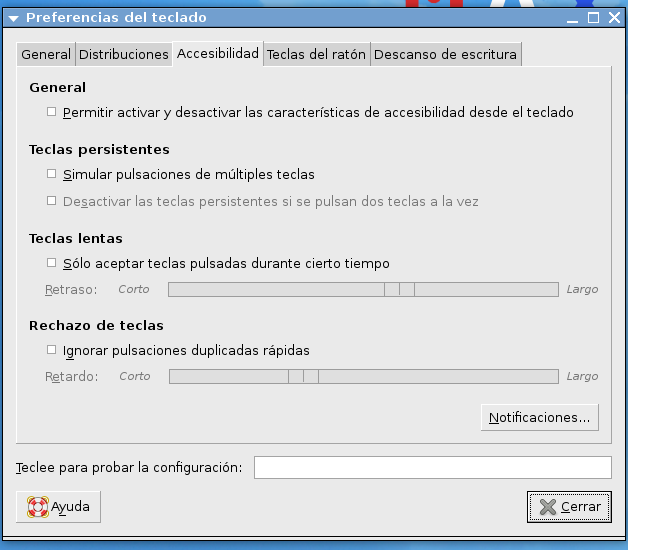Recursos tecnológicos para la educación del alumnado NEE
Módulo 4 - Acceso al ordenador de alumnado con dificultad motora
Adaptaciones teclado
Para mejorar el Alcance de las teclas
Atril en posición inclinada e incluso vertical.

Catálogo Ceapat
Facilita la pulsación de las teclas por el tipo de movimiento que se precisa.
Apoyo de muñecas fijo para teclado.

Fentec Intustries
Apoyo de muñeca/antebrazo móvil para teclado.
Ayudas para corregir o mantener la posición funcional de la muñeca.
Consiste en una pequeña férula casera de tejido elástico que a modo de guante se coloca en la mano del alumno/a con una escisión o abertura a la altura del dedo que va a utilizar para teclear.

Catálogo Ceapat
Ayuda a que el resto de los dedos no interfieran con el dedo funcional para teclear, a la vez que entrena y acostumbra en la independización del dedo para teclear o señalar.
Carcasa
Lámina generalmente de metacrilato que se coloca encima del teclado mediante unos velcros. En cada tecla hay una abertura para que el alumno introduzca el dedo para activar la tecla deseada. La mano se puede mover libremente por el teclado sin que se produzcan pulsaciones no deseadas.

Catálogo Ceapat
Redistribución de las teclas
Cuando no se accede fácilmente a todo el teclado, podemos redistribuir las teclas del teclado de forma que las teclas de más uso queden en la zona de mejor alcance del teclado. Esta redistribución se consigue mediante una pequeña aplicación de software que podemos encontrar de forma gratuita. Son algún ejemplo de ella MapKeyboard ó Keytweak(Windows).
Para Facilitar la escritura
Bloqueador de tecla
Cuando el alumno/a no puede usar dos dedos de forma simultánea para teclear algunas de las funciones del teclado: Ctrl- tecla, Alt-tecla, Shift-tecla. Este bloqueador permitirá realizar estas funciones mediante una pulsación secuenciada de las dos teclas. La configuración de este bloqueador de tecla en Windows se encuentra en las propiedades del teclado de la carpeta de accesibilidad y se llama StickyKeys.
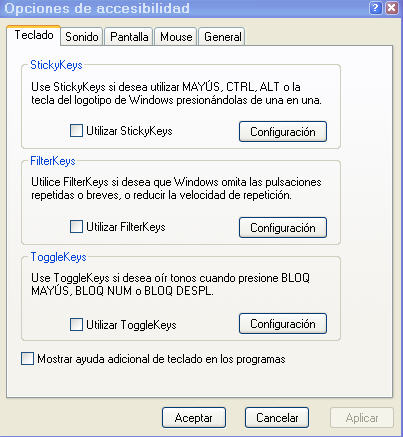
En el apartado de Configuración podemos:
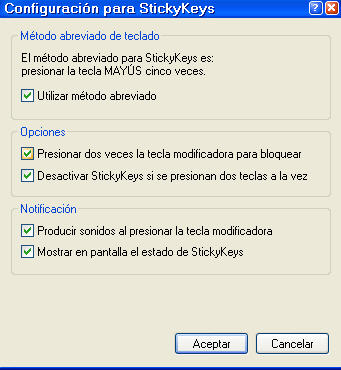
Programación del efecto repetición
A veces los alumnos y alumnas producen repeticiones de caracteres por mantener pulsada la tecla más tiempo del habitual debido a su dificultad motora.
Si queremos configurar la repetición de caracteres cuando mantenemos pulsada una tecla lo podemos hacer en la misma carpeta de accesibilidad de teclado y configurando lo que se denomina FilterKeys.
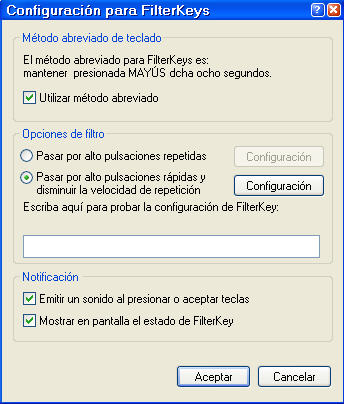
Las opciones son:
- Programar el tiempo de rechazo de las pulsaciones repetitivas:
- De la primera repetición
- De las sucesivas
- Programar el tiempo de permanencia en la tecla para activarla
En Max Linux las opciones de adaptaciones del teclado se encuentran en el apartado de Preferencias del Teclado donde se puede configurar:
En el apartado "GENERAL":
- Repetición de Teclas
- Parpadeo del cursor
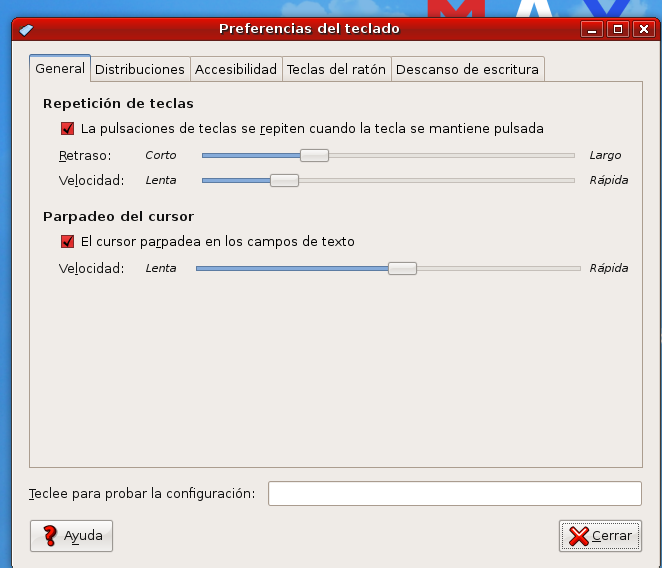
En el apartado "ACCESIBILIDAD":
- Teclas persistentes ( opción de bloqueador de teclas)
- Teclas lentas ( velocidad de pulsación)
- Rechazo de teclas ( rechazar pulsaciones no deseadas)